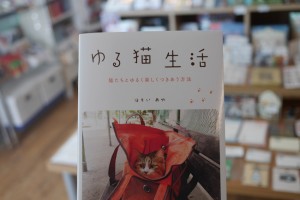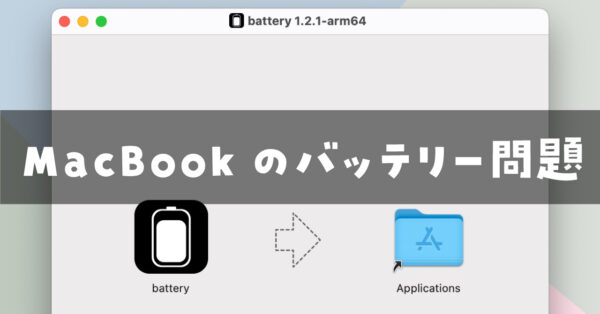※2018年版インスタベストモーメントの作り方を書きました↓
最近instagramで1年を振り返るスライドショー動画を見かけませんか?これは「Iconosquare」というサイトで作れます。Iconosquareの「snapshot」〜『2014 BEST MOMENTS ON INSTAGRAM』から作成します。(※Iconosquareの仕様が変わりこの方法では「一年を振り返るインスタ動画」は作れないようです)
Iconosquareで作った動画が保存出来ない場合
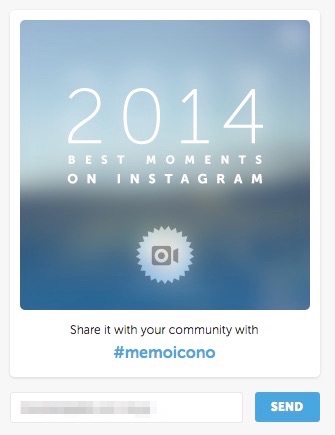
メールアドレスはinstagramで登録しているアドレスが表示されていると思いますが、ここがGmailになっていてiPhoneのGmailアプリを使っている方は注意が必要です。動画がiPhoneに届いたけど保存出来ないという状態になっている方も。
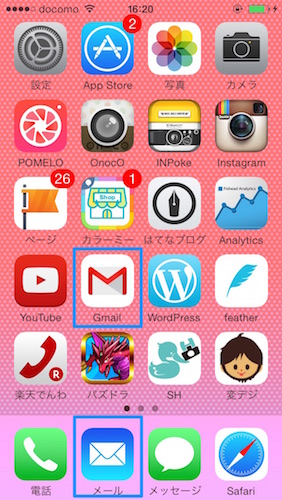
Gmailアプリで受信した場合
※再現するために動画を添付したメールを送っています。
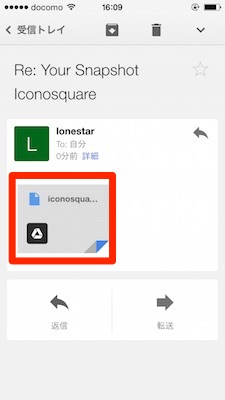
GmailアプリでIconosquareで作った動画を受信するとiPhoneで動画をチェックする事は出来ますし、添付ファイルをタップすれば動画を再生することも可能です。
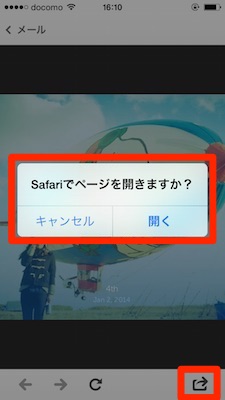
しかし、、、右下のアイコンから保存しようと思ってもsafariで開くが表示されるだけです。Googleドライブに保存することは出来ますが、パパッとiPhoneに動画を保存する事が出来ません。
メールアプリで受信した場合
そんな場合はGmailアプリを使わずiPhoneのメールアプリにGmailアカウントを入れて受信すれば動画の保存も簡単です。
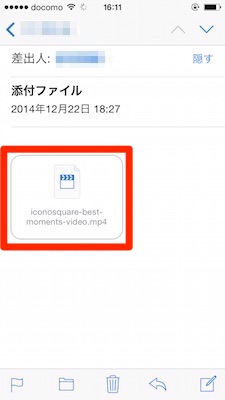
添付された動画をタップすると・・・
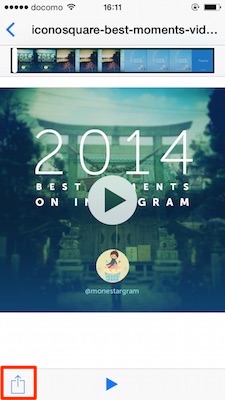
iPhoneで動画の再生が出来ます。ここまでは同じなんですが、左下のアイコンをタップすると・・・
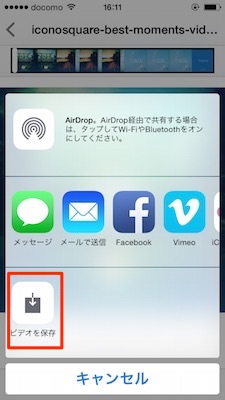
iPhoneのカメラロールに動画を保存する「ビデオを保存」が。これをタップすればIconosquareで作った動画を簡単にiPhoneに保存する事が出来ます。
Iconosquareで作った動画をiPhoneに保存する方法:まとめ
iPhoneでIconosquareで作った動画を保存しようと思ったけど出来なかった。そんな方は純正のメールアプリにGmailアカウントを追加して受信すれば、動画を簡単に保存する事が出来ますよ。困っていた方はお試しを。それじゃ!また!